やることが多すぎるとき、どうすればタスクを効率的にこなすことができるのでしょうか。
忙しい毎日を過ごしていると、徐々にやるべきタスクがたまってしまい、手に負えなくなってしまうことがあります。
やることが多すぎると、焦りからパニックになってしまうことも。
やることが多すぎるときの対処法を、準備編と実践編に分けてご紹介します。
また、タスク管理ツールであるJootoを使った具体的なタスク管理方法も紹介しますので、参考にしてみてください。
タスク・プロジェクト管理を
シンプルにわかりやすく
Jootoはカンバン方式のタスク・プロジェクト管理ツールです。
直感的に使えるレイアウト、親しみやすいシンプルなデザインが特徴です。
まずは無料で体験してみる
目次
準備編:やることが多すぎるときの対処方法
やることが多すぎるとき、何をするべきなのか、正確に把握できていないことが多く、頭が混乱してしまっている場合があります。
とりあえず目についたタスクから処理してみても、行き当たりばったりになったり中途半端になったりすることがあり、効率が悪くなってしまいます。
まずは抱えるタスクを整理することが大切です。
やることが多すぎると感じたとき、タスクに取り掛かる前の準備として、下記のことを実践しましょう。
- 頭の中にあるタスクを全て書き出す
- 優先順位を決める
- タスクはできるだけ分解し、完了までの工程をイメージしやすい状態に
- 誰がいつまでにやるのかを決める
- タスクの進捗状況を把握する
詳しく解説します。
頭の中にあるタスクを全て書き出す
まず、頭の中にあるタスクをすべて箇条書きにして書き出してしまいましょう。
その一覧がToDoリスト(やることリスト)となり、作業をこなす際の指針となります。
ToDoリストのチェックと更新は毎日のルーティンワークにしておくと良いでしょう。
「やることが多すぎてこなすことができない!」と感じていても、抱えるタスクを全て書き出してみることで、頭の中が整理され、見通しがついてきます。
頭の中にあるごちゃごちゃしたタスクをきれいにアウトプットするときに参考になるのが「GTD方式」です。
「Getting Things Done」の頭文字を取ったもので、ToDo管理をシステム化して自分の頭で考えることをなるべく減らすことを目指すタスク管理法です。
GTD方式では「人の頭を信用しない」という前提があります。
ふと思いついたタスクを、そのままメモせずにいたら忘れてしまっていたことなんて誰でもありますよね。
忘れてしまう前に、思いついたらどんなに小さなタスクでもすぐ書き出しましょう。
また、GTD方式では「2分以内で終わるタスクはできるだけすぐに終わらせる」ことが推奨されています。
簡単なものはすぐに処理することでタスクの量が減り、本当に時間をかけてやるべきことに焦点を合わせやすくなります。
優先順位を決める
ToDoリストを作成する上で、優先度の順位付けは重要です。
思いついたタスクから取り掛かっていった結果、気づけば締め切りの早いタスクを後回しにしてしまい、納期に間に合わなくなることも。
優先度を「高」「中」「低」と設定しておくだけでも、どのタスクから始めるべきなのかが一目でわかり、タスクを処理する効率は大幅に上がります。
優先順位の評価軸として一般的に用いられるのが「重要度」と「緊急度」です。
「重要度」は目的の達成にどれほど関わりのあるタスクなのかどうか、「緊急度」は納期や後工程への影響などから、早急に対応すべきタスクかどうかを表します。
重要度・緊急度の高いタスクを判断するためには、「重要度と緊急度のマトリクス」を理解しておくと良いでしょう。
重要度と緊急度のマトリクスとは、タスクの優先順位を付けるためのフレームワークです。
タスクを4領域に分類し、それぞれの領域のタスクに対するアプローチ方法を決めます。
タスクはできるだけ分解し、完了までの工程をイメージしやすい状態に

ToDoリストを書くとき、イベントなどの項目のみだと、やることが漠然としていて何から取り掛かればよいのかわからないということが起こりがちです。
例えば「会議の準備」というタスクでは、具体的には何をすればいいのか、どのくらいの時間がかかるかがイメージしづらく、取り掛かるにも腰が重くなりがちです。
大きいと思うタスクはどんどん分解していきましょう。
「会議の準備」というタスクであれば、「参加者への連絡」「場所の確保」「資料の準備」など、1つ1つのタスクがどのくらいの時間で終わるかイメージできるレベルまで細かく分けます。
「この作業なら15分ほどでできる」など作業時間がわかれば、取り掛かるまでのハードルが低くなりますし、大きなタスクを処理できるイメージが湧き、モチベーションのアップにもつながります。
誰がいつまでにやるのかを決める
プロジェクトはチームで行うことがほとんどです。
「誰が」「いつまでに」該当のタスクを終わらせるのかは、必ず決めておかなければいけません。
人は「自分がやらなくてはいけない」と自覚しないと行動できないものです。
ただタスクがあるだけでは、誰かがやるだろうと放置されてしまうことになりかねません。
プロジェクトマネージャー(管理者)がタスクを適切に割り振ることで、誰かの時間が空いてしまったり、逆に一人に業務が集中してしまったりといったことを防ぐことができます。
担当者が明確になると、管理する側にとっても誰に指示を出せば良いのかもすぐわかり、確認に費やす時間を削減することができます。
タスクの進捗状況を把握する
担当者と期限が決まっても、どこまで進んでいるのかを管理しておかないと、遅れが生じていても気が付けません。
「あれやってくれた?」「まだやってない」というやり取りを繰り返すのもお互い辛いものです。
タスクの進捗状況はできる限り見える化しておきましょう。
「未着手」「進行中」「完了」など、タスクの進捗をざっくり分類できる仕組みを作っておくと管理しやすくなります。
また、一目で今どんな状況なのかチーム全体で共有できる状態にしておくことで、確認の手間が省け、遅れやトラブルが生じたときにも、個人で抱え込むことなく、チーム全体で対処することができます。
タスク・プロジェクト管理を
シンプルにわかりやすく
Jootoはカンバン方式のタスク・プロジェクト管理ツールです。
直感的に使えるレイアウト、親しみやすいシンプルなデザインが特徴です。
まずは無料で体験してみる
実践編:やることが多すぎるときの対処方法
やることが多すぎるとき、仕事に取り掛かる準備が完了したら、いよいよ実践に移りましょう。
実践すべき対処方法は下記のとおりです。
- 集中できる環境をつくる
- マルチタスクは避ける
- 休息をとる
- タスク管理ツールを活用する
集中できる環境をつくる
タスクを効率的にこなしていくためには、集中してタスクに取り掛かれる、静かな環境をつくることが大切です。
そのためには、スマホなどの気が散るものを遠ざけるなどの工夫が必要になります。
特にテレワーク(リモートワーク)の人やフリーランスの人は、ビジネスとプライベートをしっかりと分け、メリハリをつけることも大切です。
マルチタスクは避ける
マルチタスク(同時進行で複数のタスクを処理すること)は効率が良いように見えるかもしれませんが、集中力が削られてしまい、非効率になってしまう恐れがあります。
やることが多すぎるときは特にマルチタスクになりがちですが、できるだけ、ひとつずつこなすことをおすすめします。
そのためには、タスクを細分化してひとつのタスクにかかる時間を減らすようにすると、次々とタスクをこなすことが可能になり、生産性も向上します。
休息をとる

やることが多すぎるからといって、長時間仕事に取り組んでいると、どうしても疲れがでてきます。
疲れるとストレスから、モチベーションが下がり、作業効率が悪くなってしまうことも。
ストレスをためないよう、適切な休息をとることも大切です。
特に睡眠不足は、集中力の低下を招きます。
忙しい毎日を送るビジネスパーソンにとって、睡眠時間を確保することは難しいことかもしれませんが、意識して睡眠時間を取るようにしましょう。
また、ビジネスでプレッシャーを感じている人には、余暇を楽しむことも大切です。
読書や勉強、趣味、家族との時間などに時間が割けるよう、余裕のあるスケジュール設定を行いましょう。
タスク管理ツールを活用する
手書きやメモアプリなどを使ってやることリスト(ToDoリスト)を作成しても良いのですが、やることが多すぎる場合は、タスク管理ツールを使うと便利です。
タスク管理ツールを使用することで、タスクの整理や進捗状況の確認、情報の共有が容易になります。
やることが多すぎる場合は、時間が足りないことが多いので、タスク管理ツールを使用して、時間を短縮することをおすすめします。
タスク・プロジェクト管理を
シンプルにわかりやすく
Jootoはカンバン方式のタスク・プロジェクト管理ツールです。
直感的に使えるレイアウト、親しみやすいシンプルなデザインが特徴です。
まずは無料で体験してみる
Jootoを使ったやることリスト(ToDoリスト)の作成
やることが多すぎるときでも、タスク・プロジェクト管理ツールを使用すれば、やることリスト(ToDoリスト)を簡単に作成することができます。
手順は以下のとおりです。
- やることリスト作成前の準備
- カードを重要度別に振り分ける
- 細分化したタスクもカテゴリで管理しましょう
- 担当と期限も設定すれば完了
ひとつひとつ、詳しく解説します。
1.やることリスト作成前の準備
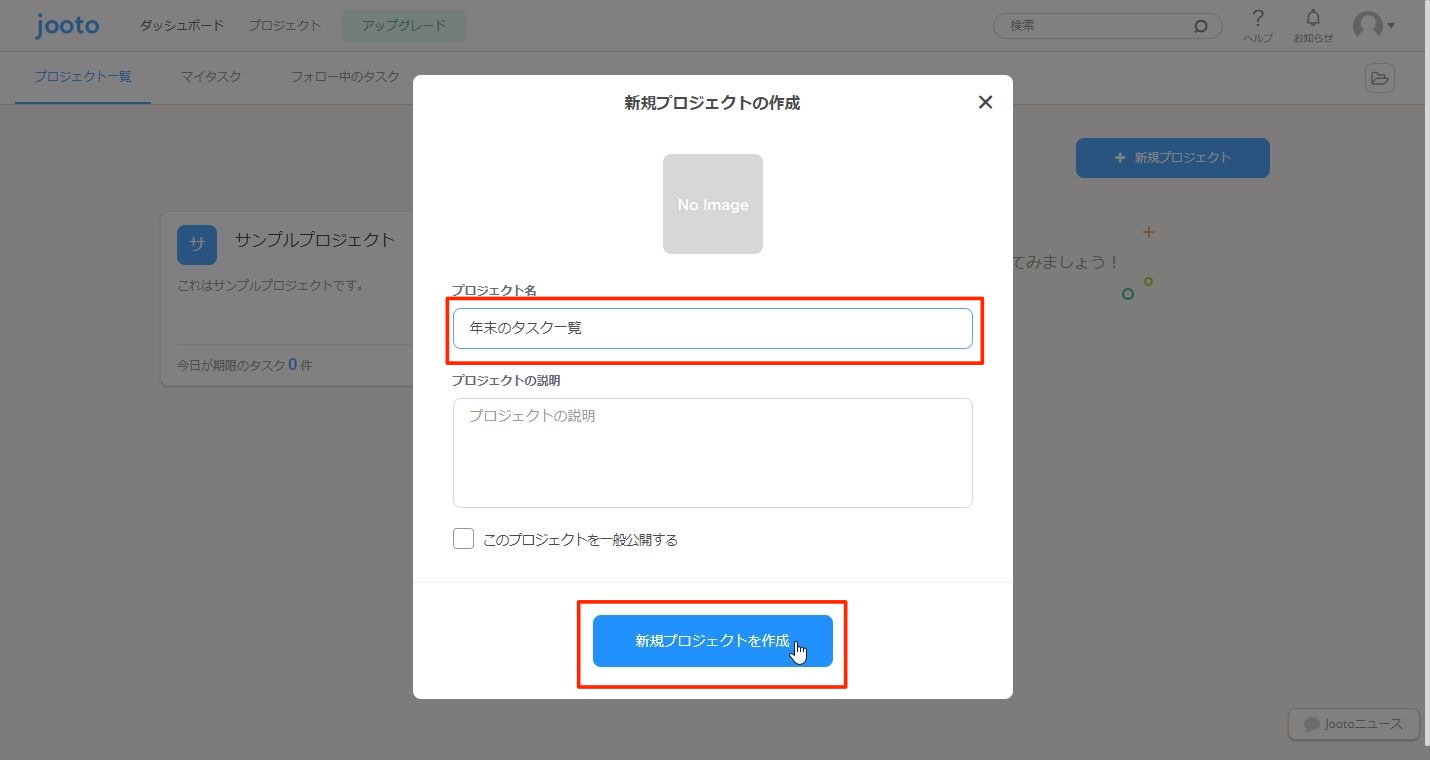
Jootoを開いて新しいプロジェクトを作成します。
プロジェクト名は任意なので、適切な設定をしてください。
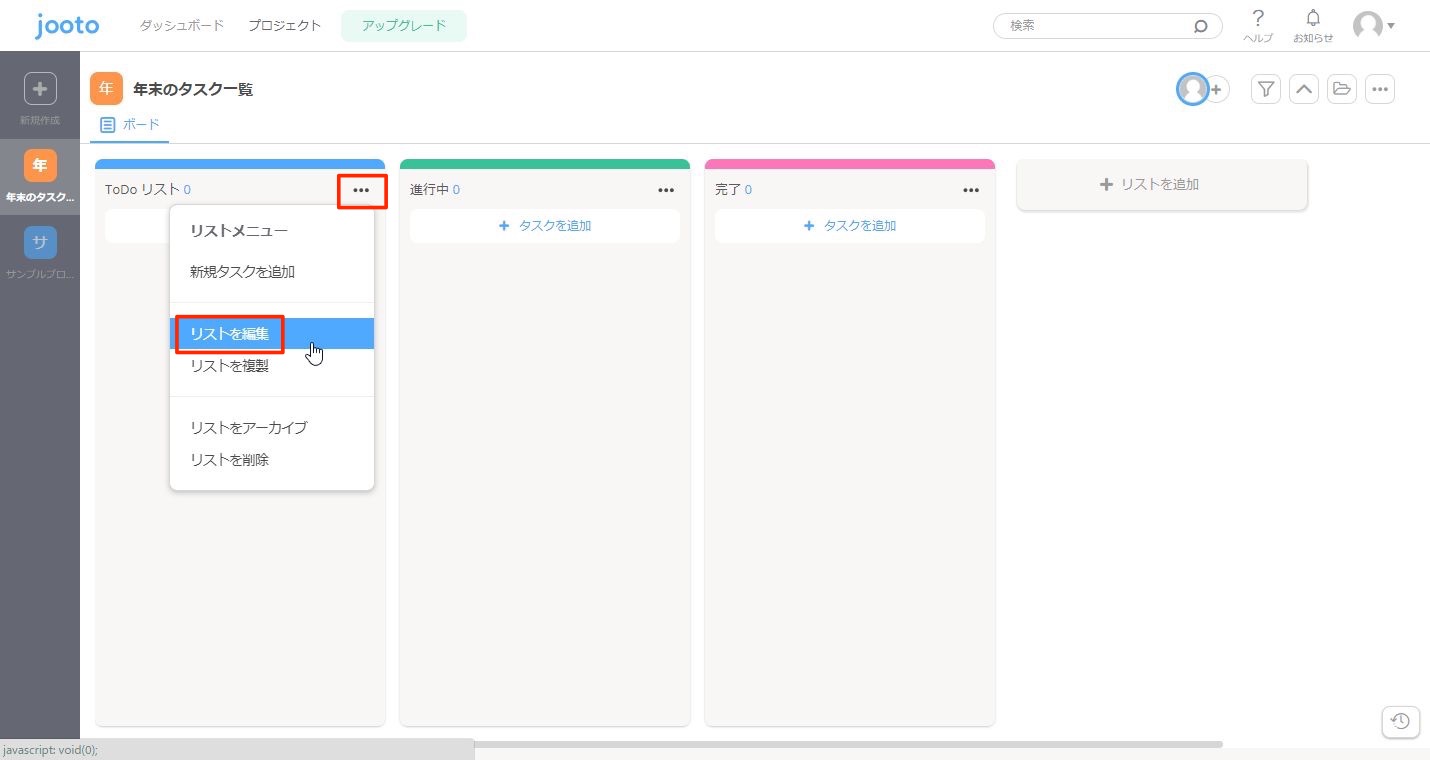
Jootoにはあらかじめ3つのボードが作成されています。
このまま利用してもよいのですが、自分の用途に合わせてボードの名前変更や追加も可能です。
ボードの新規追加は右端に表示されている「リストを追加」から、ボード名の変更は、各ボードの右上にあるメニューアイコンをクリックすると表示される「リストを編集」からできます。
リストは色分けされており、視覚的に使用できるようになっています。
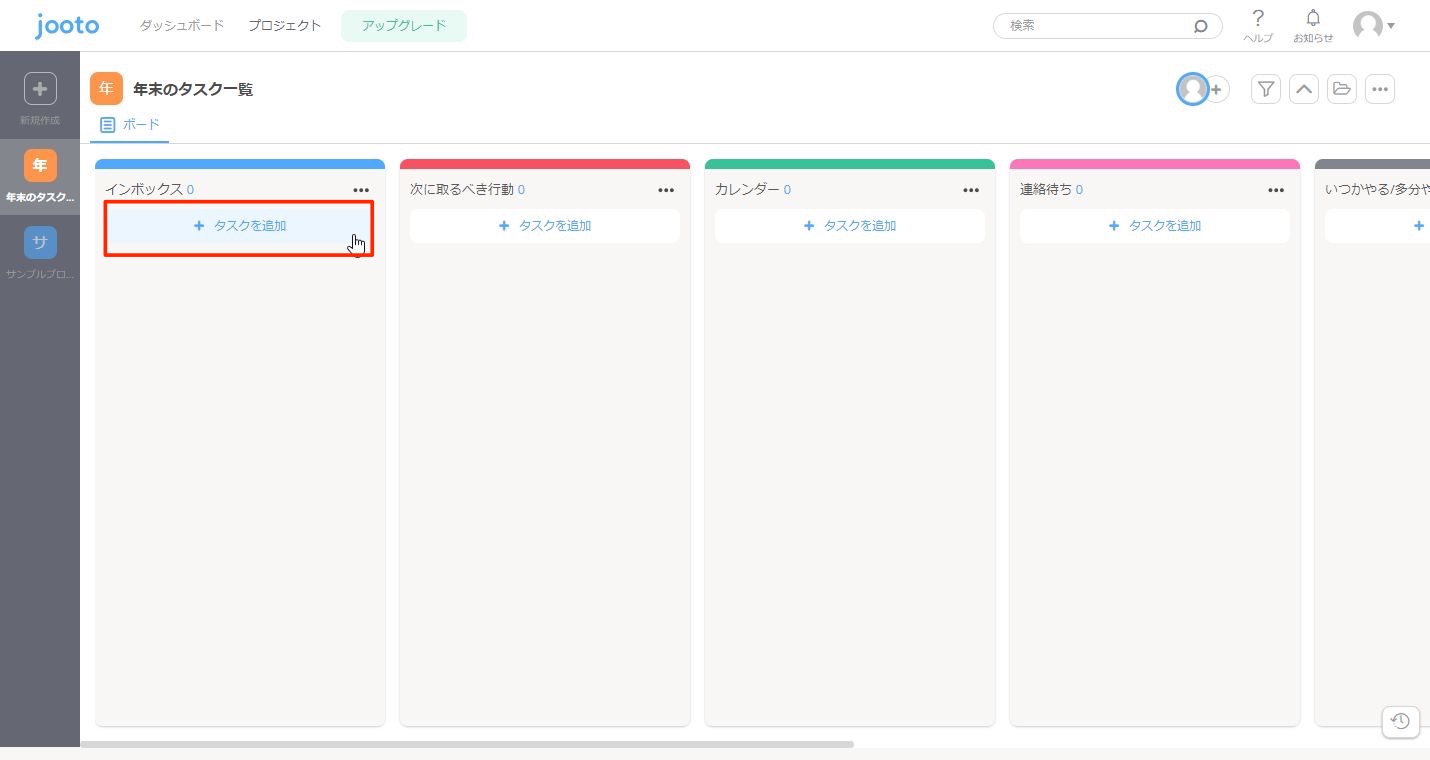
ボードを整理したら、いよいよタスクを洗い出す作業に入ります。
「タスクを追加」をクリックしてどんどん書き出してみましょう。
後からいくらでも順番は入れ替えられますし、追加も削除もできますから、書き出せるものから入力して大丈夫です。
2.カードを重要度別に振り分ける
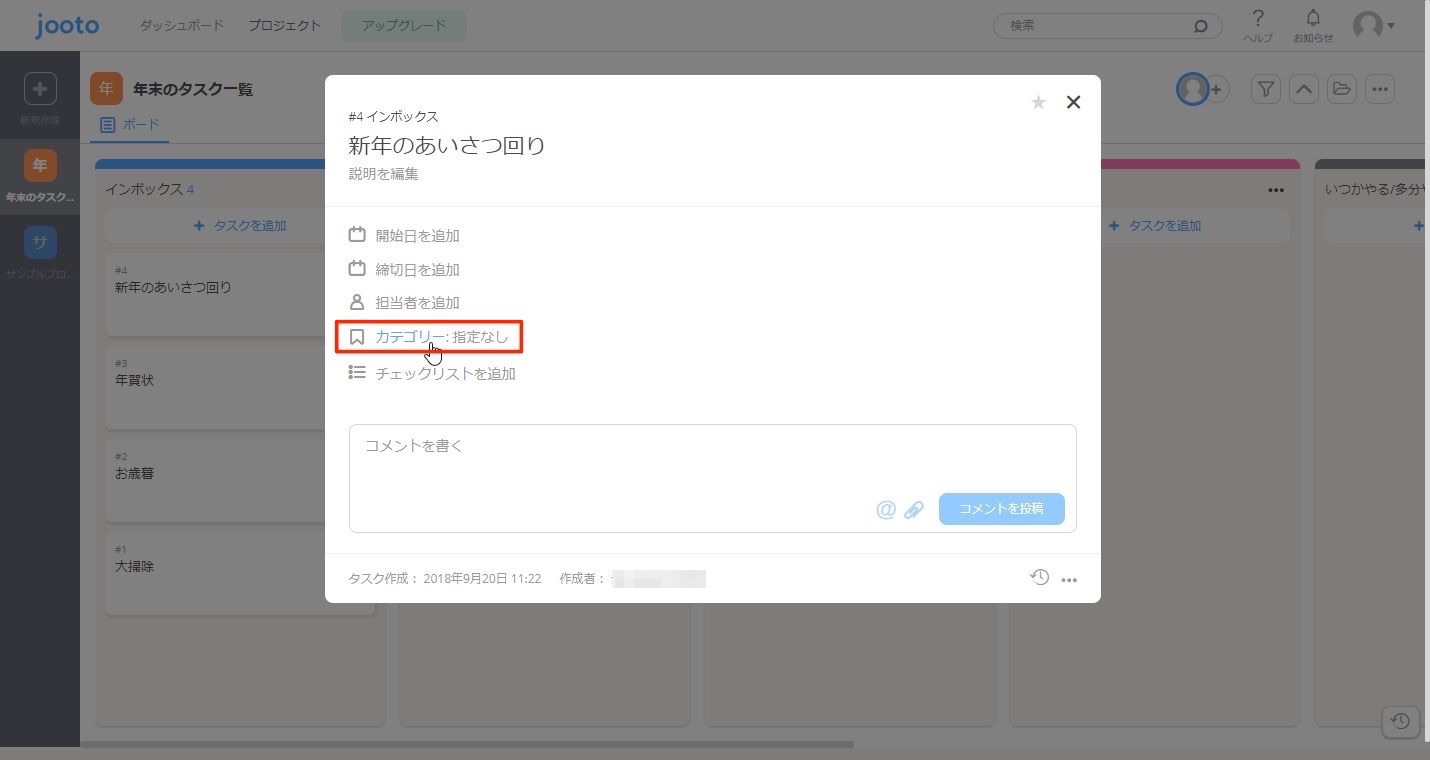
タスクを洗い出したら、優先度の設定を行います。
タスクをクリックすると表示されるボックス内の「カテゴリー」をクリックし、「優先度高」「優先度中」のように優先度設定用のカテゴリを設定しましょう。
重要度を設定することで、優先順位が明確になります。
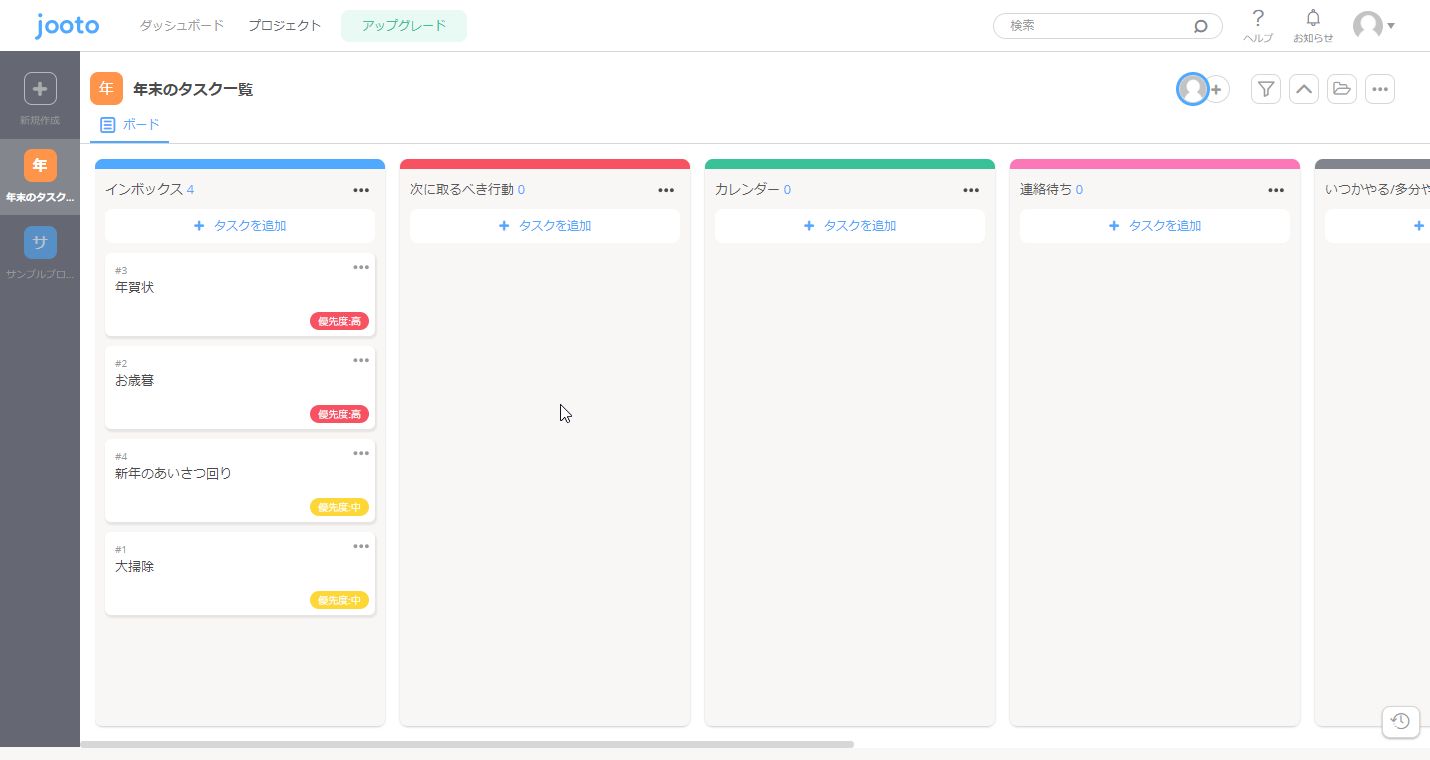
カテゴリーは自分で新たに追加することも可能なので、必要に応じて追加していきましょう。
3.タスクは 細分化して登録しましょう
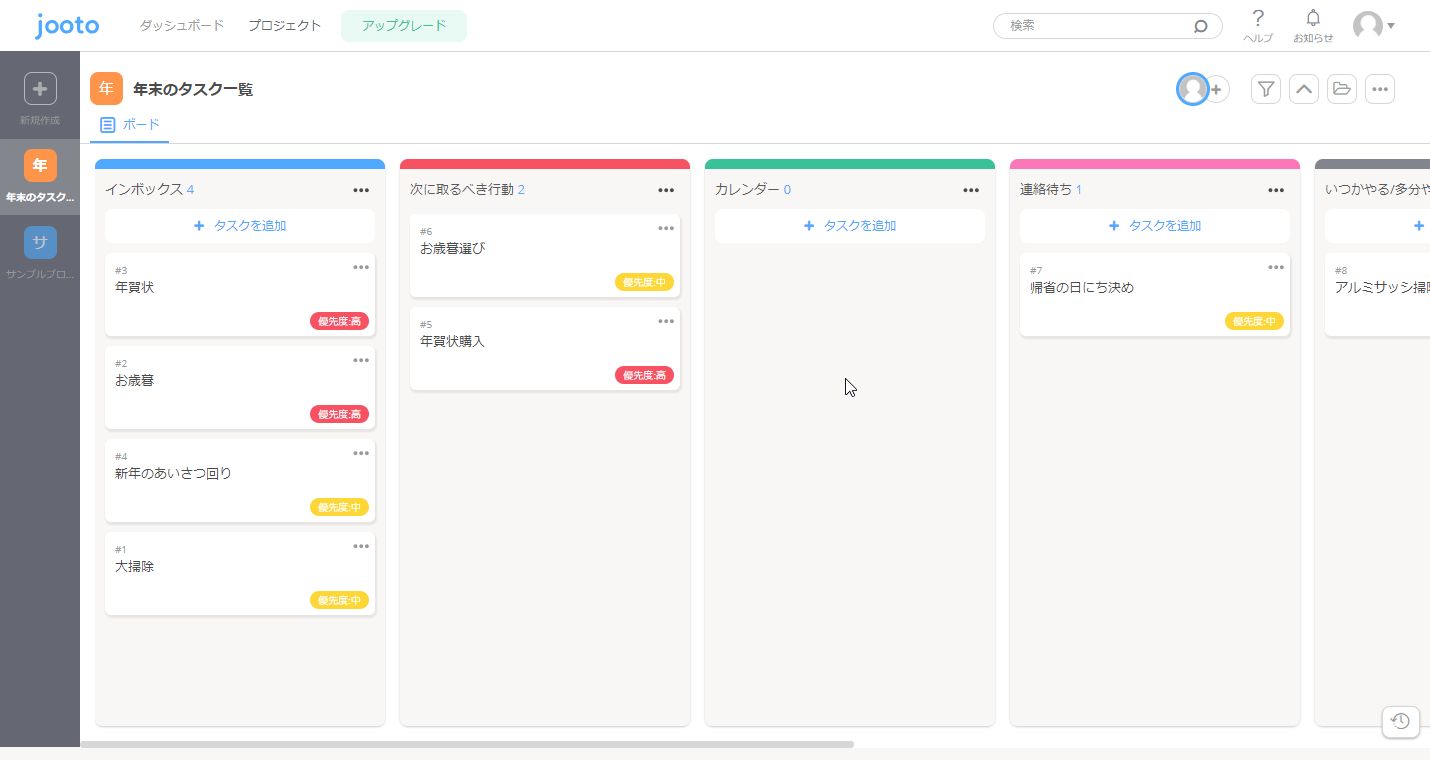
タスクの中に小タスクを書き込むこともできますが、タスクを分解し独立したタスクとして設定した方が管理しやすくなります。
例えば、「会議の準備」などの大雑把なタスクではなく、「会場の確保」「資料作成」「メンバーへ日程の連絡」と細かくタスクを分解してそれぞれ独立したタスクとして登録した後、行う順番に沿って「次に取るべき行動」などのリストに入れます。具体的に書き込むことで、やるべきことが明確になります。
優先度を示すタグもつけておくと、わかりやすくなります。
4.担当と期限も設定すれば完了
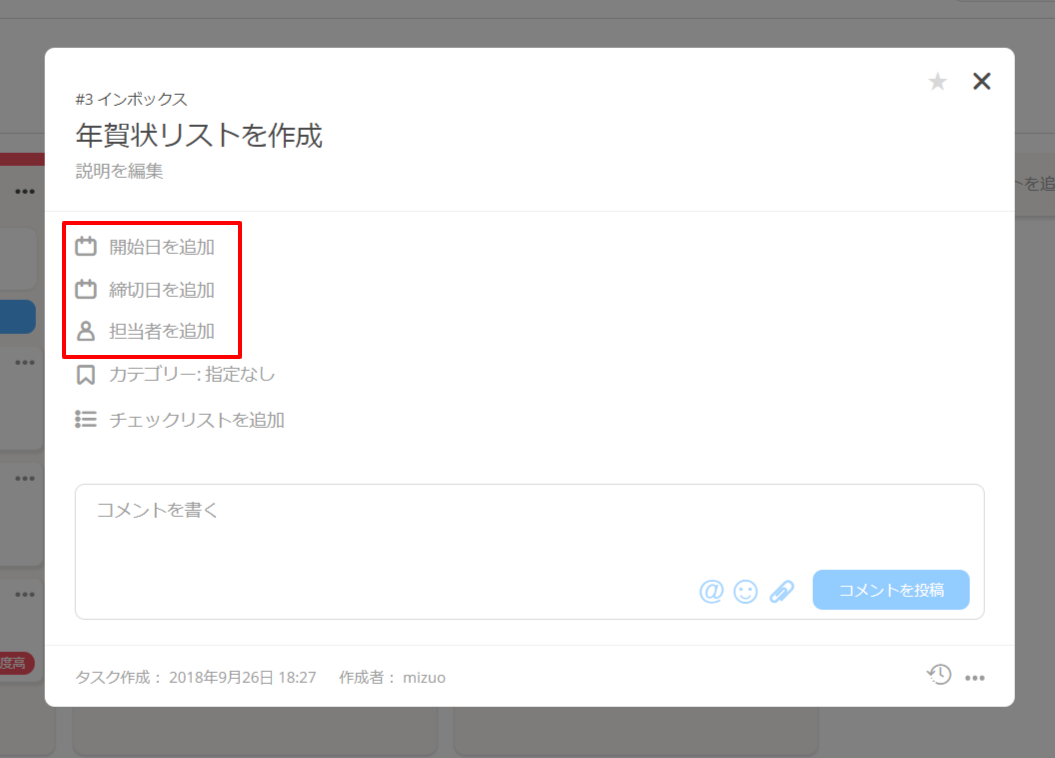
優先度設定やタスクの細分化ができたら、担当者の設定をします。
チームでプロジェクトを進める場合がほとんどだと思いますので、担当者を明確にしましょう。
また、期限を設けておくことも大切です。
タスクの詳細画面から「開始日」「締切日」「担当者」を設定しましょう。
Jootoは、タスクを登録することで、スケジュールが一目でわかるガントチャートが自動で作成されるので、スケジュール管理にも役立ちます。
タスク・プロジェクト管理を
シンプルにわかりやすく
Jootoはカンバン方式のタスク・プロジェクト管理ツールです。
直感的に使えるレイアウト、親しみやすいシンプルなデザインが特徴です。
まずは無料で体験してみる
やることが多すぎるときもJootoなら乗り切れる!

やることが多すぎるとき、JootoでToDoリストを作成すると便利で管理がしやすくなることがお判りいただけたでしょうか。
Jootoはシンプルで使いやすいカンバン方式のタスク・プロジェクト管理ツールです。
基本操作はドラッグ&ドロップだけと、直感的に使えるシンプルなデザインが魅力です。
個人のタスク管理はもちろんのこと、チーム全体を管理するプロジェクト管理ツールとしても優秀で、メンバーそれぞれが、自身のタスクを入力していくだけで、ガントチャートが自動で作成されます。
だれがどんなタスクを抱えているかや、進捗状況もリアルタイムで確認できるため、やることが多すぎて業務が停滞してしまっている状態になっているメンバーがいないかどうか確認でき、必要に応じて別のメンバーに仕事を割り振ることも容易になります。
タスクごとに、チャットやファイルなどの共有ができるので、そのタスクを行うのに必要な情報を迷うことなく取り出すことができるので、作業効率が良くなります。
また、広く使用されているChatworkやSlack、Googleカレンダーと連携することも可能です。
複数のツールを使うと通知がバラバラに来てしまうので、連携することで情報の見落としを防ぐことができるのです。
やることが多すぎることで、タスクがたまってしまっていたり、スケジュール通りに進められないと感じている人は、ぜひJootoの導入をご検討ください。
「AIタスク診断機能」で仕事の好循環を実現
プロジェクトを推進するうえで業務の振り返りは欠かせませんが、主観に左右されやすく、本質的な課題や改善点の特定が難しいのが現状です。
Jootoは、こうした状況を解消するため、「AIタスク診断機能」を開発しました。
「AIタスク診断機能」を活用することで、効率的なタスク管理を実現でき、客観的な分析とフィードバックによって、タスク管理の最適化やチームの連携を強化することが可能になり、前向きな仕事の好循環を実現できます。
「AIタスク診断機能」には、「AIタスク要約機能」と「AIタスクフィードバック機能」の2つがあります。
担当者へのアドバイス(フィードバック)の表現は「優しい」から「厳しい」まで、要約の粒度は「簡潔」から「詳細」まで、それぞれ5段階で選択できるため、用途に応じて使い分けることができます。
AIタスク要約機能
Jooto上にあるタスクに関連するコメントや進捗記録をAIが統合的に分析し、業務内容や成果を自動で要約する機能です。
これにより、長期間のやり取りや複雑な案件でも全体像を一目で把握できるようになります。
主な用途
- プロジェクト終了後の振り返りミーティングに
- 引き継ぎ資料作成の効率化に
- 過去の類似タスクの参考に
AIタスクフィードバック機能
タスクの進行状況、期限が守られたか、コミュニケーション量などをAIが多角的に分析し、成功要因や改善点をご提案。
プロジェクト全体や個々のメンバーへのフィードバックを提示し、業務改善やチームの成長を促進します。
主な用途
- マネジメントや評価・育成の支援に
- チーム連携やリソース配分の改善に
- タスクの進捗パターンや期限管理の最適化に
「AIタスク診断機能」を31日間無料でお試しいただけるトライアルを実施中ですので、この機会にぜひ、お試しください。








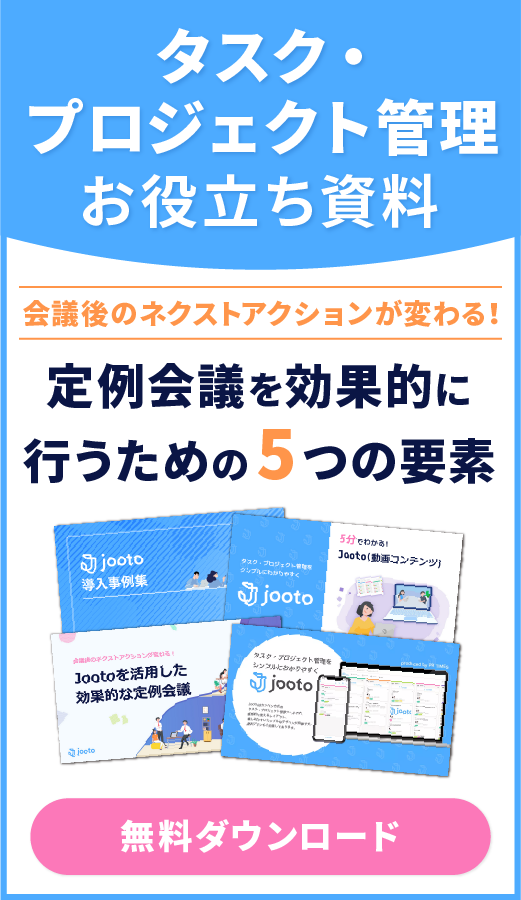
 © 2024 Jooto
© 2024 Jooto
Comments are closed.